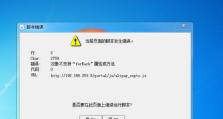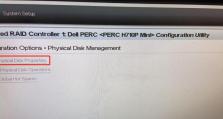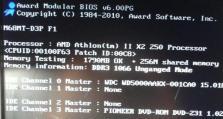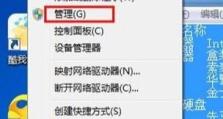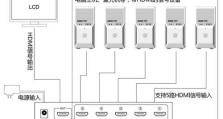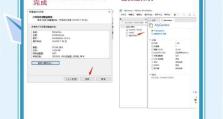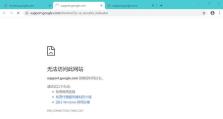电脑提示连接键鼠设备错误的解决方法(解决电脑无法连接键鼠设备的实用技巧)
在使用电脑时,有时我们会遇到电脑提示无法连接键鼠设备的问题,这不仅影响了我们的工作效率,还会给我们带来一定的困扰。本文将为大家介绍一些解决此问题的实用技巧。
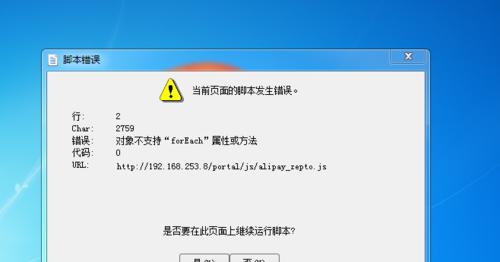
检查连接线是否松动或损坏
首先要确保键鼠设备与电脑的连接线是否插紧了,是否有松动或者损坏的情况。如果发现连接线松动或损坏,应及时修复或更换连接线。
检查键鼠设备是否正常工作
可以将键鼠设备连接到另一台电脑上,检查键鼠设备是否能正常工作。如果在另一台电脑上也不能正常工作,那么说明键鼠设备本身可能出现了故障,需要进行维修或更换。
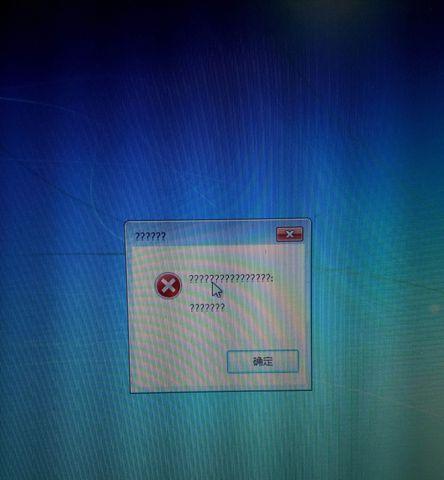
检查电脑的USB接口
有时候,电脑的USB接口可能存在问题,导致无法连接键鼠设备。可以尝试将键鼠设备插到其他USB接口上,或者将其他设备插入电脑的USB接口,以确认接口是否正常工作。
检查设备驱动程序是否正确安装
键鼠设备在电脑上正常工作需要正确安装相应的驱动程序。可以在设备管理器中查看键鼠设备的驱动程序是否已正确安装,如果没有安装或者存在问题,可以尝试重新安装驱动程序。
更新操作系统和驱动程序
有时候,电脑操作系统或者键鼠设备的驱动程序可能存在bug,导致无法正常连接。可以尝试更新电脑操作系统或者键鼠设备的驱动程序,以解决连接问题。
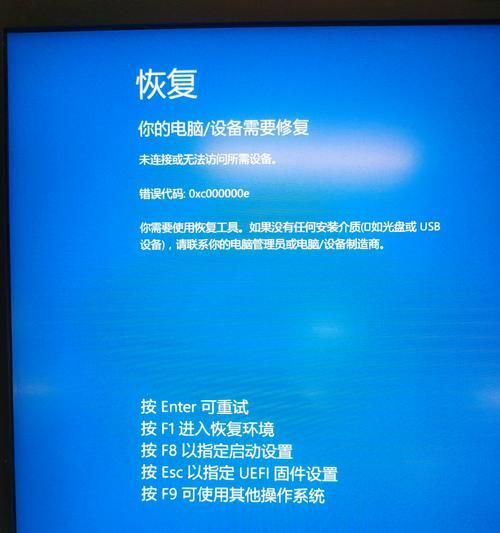
清除USB设备残留文件
有时候,电脑上存在一些残留的USB设备文件,可能会干扰键鼠设备的连接。可以使用专业的USB设备清理工具来清除这些残留文件。
重启电脑和设备
有时候,电脑或者键鼠设备出现故障后重启一下即可解决问题。可以尝试重启电脑和键鼠设备,再次连接查看是否能够正常使用。
禁用并启用USB根集线器
可以尝试禁用并启用USB根集线器,方法是打开设备管理器,在“通用串行总线控制器”中找到USB根集线器,右键点击选择禁用,再次右键点击选择启用。
检查并修复系统文件错误
可以使用系统自带的工具检查并修复系统文件错误。打开命令提示符窗口,输入“sfc/scannow”并按下回车键,等待系统扫描和修复。
重置BIOS设置
有时候BIOS设置可能出现问题,导致无法连接键鼠设备。可以尝试将BIOS设置恢复为出厂默认值,方法是重启电脑时按下对应的按键进入BIOS界面,找到“LoadSetupDefaults”选项并确认。
使用专业工具修复注册表问题
有时候电脑上的注册表可能出现问题,导致键鼠设备无法连接。可以使用专业的注册表修复工具来进行修复。
检查电脑是否存在病毒或恶意软件
病毒或恶意软件可能会干扰键鼠设备的连接。可以使用杀毒软件进行全面的系统扫描,清除电脑上的病毒或恶意软件。
联系厂商或专业维修人员
如果以上方法都无法解决问题,可以联系键鼠设备的厂商或者专业的维修人员,寻求进一步的帮助和支持。
备份数据并重装系统
如果问题仍然无法解决,最后的手段是备份重要数据,并重装操作系统。这样可以清除系统中可能存在的错误配置和软件问题。
通过以上方法,我们可以解决电脑提示连接键鼠设备错误的问题。在使用电脑时,遇到此类问题不必惊慌,可以按照上述步骤逐一排查,相信问题一定能够得到解决。如果实在无法解决,建议联系相关厂商或者专业维修人员进行进一步的支持和帮助。